|
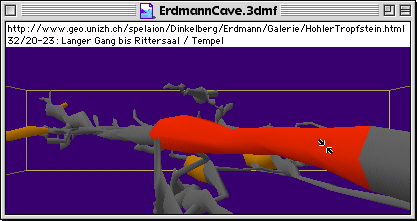
Des URLs («Adresses Internet») peuvent être attribuées à des objets
géométriques. Geo3D nécessite pour ce faire «QD3DCustomElements»-Library.
Lorsque le Mode Lancer URL est selectionné, un objet auquel a été attribué un Url, apparaît rougeoyant
si l’on passe le pointeur dessus. On voit alors apparaître dans
le menubar en haut de la fenêtre plusieurs informations. D’une
part l’adresse internet proprement dite dans la première ligne,
ensuite dans la seconde un commentaire. Ici dans cet exemple il
s’agit d’un commentaire concernant une partie de la galerie de
"Erdman Cave", Série/Station/Dénomination. On peut lancer l’application
grâce à InternetConfig si l’on a préalablement affecté un aide
(helper) adéquat. Ici si l’on a affecté un navigateur Web comme
Helper, le Navigateur sera chargé et pour peut que votre modem
soit allumé la connexion se fera à la page du serveur indiqué.
Ainsi avant d’attribuer des URLs il faut définir les Applications
Aides que vous souhaiter utiliser suivant le type de fichier à lancer.
Une intéressante particularité de Geo3D est de créer des liens
avec des fichiers "file"-URLs. Cela est possible soit avec le
chemin absolu soit avec le chemin relatif. Le chemin relatif est
du type («Dossier1/Dossier2/Données.html») il se termine par les
données ciblées (ici «Données.html»). Geo3D peut associer le chemin
relatif au chemin d’un Dossier "Racine". Il suffit alors de placer
les fichiers "Données" dans le dossier "Racine". On peut également
y placer des alias, mais pas des dossiers. Le dossier "Racine"
peut se sélectionner par l’onglet Général de
la fenêtre «Préférences».
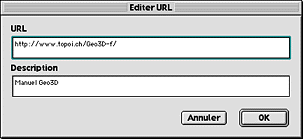 On peut l’utiliser par le Menu Visualiser/Mode/ Éditer URL ou bien par la fenêtre Outils. La fenêtre "Éditer URL" passe alors au premier plan. Il faut
soit Annuler l’opération soit valider les modifications pour pouvoir
continuer à travailler. Les commandes d’édition sont disponibles
dans ces deux champs Textes grâce à un menu contextuel (utiliser
la touche <control> en cliquant sur les champs).
On peut l’utiliser par le Menu Visualiser/Mode/ Éditer URL ou bien par la fenêtre Outils. La fenêtre "Éditer URL" passe alors au premier plan. Il faut
soit Annuler l’opération soit valider les modifications pour pouvoir
continuer à travailler. Les commandes d’édition sont disponibles
dans ces deux champs Textes grâce à un menu contextuel (utiliser
la touche <control> en cliquant sur les champs).
Les URLs peuvent être attribués directement par «drag and drop».
Dans ce cas si vous utilisez la touche  la
modification est enregistrée comme commentaire d’URL. la
modification est enregistrée comme commentaire d’URL.
| ![]() Sommaire
Sommaire![]() 3 Navigation
3 Navigation![]() 5 Menu À propos
5 Menu À propos![]() Sommaire
Sommaire![]() 3 Navigation
3 Navigation![]() 4 Adresse Internet
4 Adresse Internet![]() 5 Menu À propos
5 Menu À propos